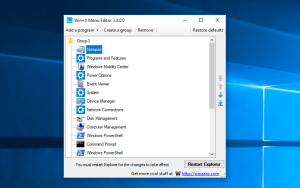Bytt mellom appvinduer i Windows 10 uten å klikke på oppgavelinjens miniatyrbilder
Når oppgavelinjeknappgruppering (kombinering) er på, kan du få oppgavelinjen til å bytte til det siste aktive programvinduet i gruppen med et enkelt klikk. Etter å ha gjort en enkel registerjustering, trenger du ikke å klikke én gang på appgruppen og deretter klikke igjen på miniatyrbildet for å bytte til den appen. Å bytte til den sist brukte appen direkte ved å klikke én gang er raskere sammenlignet med standard oppgavelinjeadferd. Her er hva du må gjøre.
Før du fortsetter, er det verdt å nevne at du kan oppnå samme oppførsel ved å holde nede CTRL-tasten mens du klikker på oppgavelinjeknappen med appgruppen. Når du holder nede CTRL, vises ikke miniatyrbilder av vinduer, i stedet vil det siste aktive vinduet bli fokusert.
Men å holde nede CTRL er ikke praktisk, så vi kan gjøre følgende justeringer:
- Åpen Registerredigering.
- Gå til følgende registernøkkel:
HKEY_CURRENT_USER\Software\Microsoft\Windows\CurrentVersion\Explorer\Advanced
Tips: Se hvordan hoppe til ønsket registernøkkel med ett klikk.
- Opprett en ny 32-biters DWORD-verdi her kalt LastActiveClick. En DWORD-verdidata på 1 betyr at den vil bytte til det siste aktive vinduet i gruppen, 0 betyr at det ikke vil bytte til det siste aktive vinduet, men vil i stedet vise deg listen over miniatyrbilder å velge mellom. Så i vårt tilfelle må vi sette den til 1.
- Logg av og logg på tilbake til Windows-kontoen din. Alternativt kan du bare start Explorer-skallet på nytt og du er ferdig.
For å gå tilbake til den tidligere oppførselen, slett bare LastActiveClick-verdien og start Explorer på nytt.
Dette trikset fungerer også i tidligere versjoner av Windows, inkludert Windows 8.1, Windows 8 og Windows 7. Vi nevnte det i artikkelen vår Juster oppgavelinjen i Windows 8, 8.1 og Windows 7 med skjulte hemmelige registerinnstillinger.